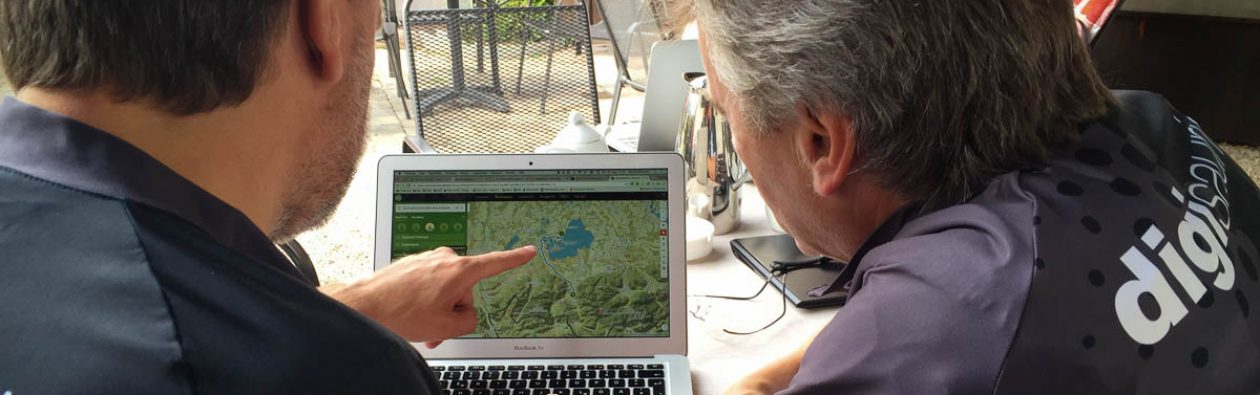Im ersten Teil haben wir uns mit dem Weihnachtskontakt zwischen den Generationen per Smartphone befasst. Mit ein bisschen Hilfe von den Kindern oder Enkeln sollten Oma und Opa das schon hinbekommen. Der größte Nachteil dieser Lösung ist aber die Größe des Displays; gerade ältere Menschen mit schwindender Sehkraft oder gar Beeinträchtigungen des Sehens werden Schwierigkeiten haben, einem Video-Chat so zu folgen. Ein größerer Bildschirm muss her! Das heißt: Die Großeltern brauchen ein Tablet oder ein Notebook.
Die verfügbaren Zahlen zeigen, dass gerade die flachen Dinger mit Android oder iOS und einer Displaydiagonale von 8 bis 10 Zoll sich bei älteren Menschen wachsender Beliebtheit erfreuen. Tatsächlich kann ein Apple iPad oder ein Samsung Galaxy Tablet für diese Zielgruppe die perfekte Ergänzung zum Handy darstellen. Und auf dem größeren Bildschirm findet dann auch die ganze Verwandtschaft während der Weihnachs-Videokonferenz Platz.

In drei Schritten zur Weihnachtsvideokonferenz
Viele Tipps, die beim Video-Chatten per Smartphone gelten, lassen sich auch auf die Tablets übertragen. Denn auch hier ist die erste Frage: Wer richtet den Großeltern das Gerät so ein, dass diese ohne Probleme mit den Angehörigen per Bewegtbild in Kontakt bleiben können – gerade auch während der aktuellen Corona-Pandemie und den auch zu Weihnachten geltenden Kontaktbeschränkungen (Stand: Dezember 2020). Die folgenden Dinge müssen installiert und eingerichtet werden:
- Ein Internetzugang für das Tablet
- Ein Instant-Messenger auf dem Tablet
- Die Video-Conference-App der Wahl
Wenn Oma und Opa das Internet bisher gar nicht oder nur per Smartphone genutzt haben, werden sie vermutlich kein Wlan in der Wohnung haben. Um trotzdem über das Netz mit Kindern und Enkeln per Video kommunizieren können, muss entweder ein Wlan eingerichtet oder ein Tablet mit SIM-Karte, also einem Handy-Vertrag, ausgestattet sein. Natürlich können der Großpapa oder die Großmama einfach zum nächstgelegenen Handy-Shop gehen und sich dort ein entsprechendes Gerät samt Vertrag aufschwatzen lassen. Besser ist es aber, wenn der internet-affine Nachwuchs vorher beratend eingreift oder die Sache gleich selbst erledigt.
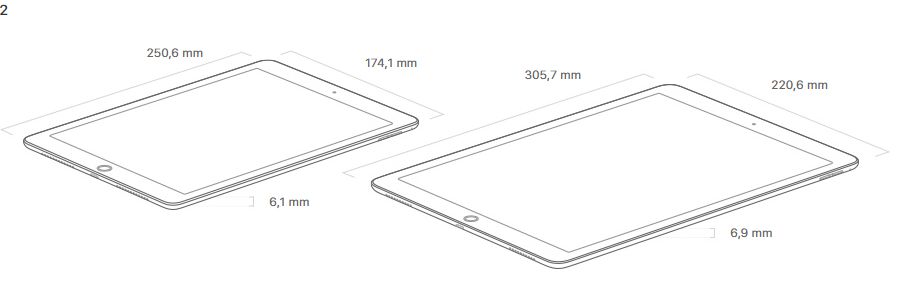
Ob die Vorfahren wirklich ein Wlan für den Internet-Zugang brauchen, ist nicht leicht zu entscheiden. Es hängt davon ab wie sehr die zukünftigen User anschließend im Web surfen wollen; geht es nur um gelegentliche Video-Chats, dürfte ein Tablet mit SIM-Karte ausreichen und die preiswertere Lösung sein. Andererseits machen es Anbieter wie 1&1 auch Menschen, die so gar keine Ahnung von der digitalen Technik haben, recht leicht, ein Drahtlosnetz im Heim aufzubauen, das Tablet damit zu verbinden und fröhlich durchs WWW zu streifen.
Tipp: Machen Sie es Ihren Eltern bzw. Großeltern so einfach wie möglich. Empfehlen Sie nicht die Ihrer Meinung nach beste Hard- und Softwarelösung, sondern diejenige, mit der die zukünftigen User am besten zurechtkommen. Und: Gehen Sie nicht von Ihrem eigenen Nutzerverhalten aus. Nur pragmatische Lösungen lösen keine Angst und Abwehrreaktionen aus!
Den Großeltern die Sache einfach machen
Ziel der Übung soll sein, dass die ältere Verwandtschaft ohne komplizierte Aktionen, also schnell und einfach kommunizieren kann. Deshalb ist es empfehlenswert, auf dem Oma-Opa-Tablet auch den Messenger zu installieren, den alle in der Familie zum Austausch von Nachrichten und für Verabredungen nutzen. Ob die Großeltern selbst in der Lage sind, eine entsprechende App zu installieren und einzurichten, legt fest, ob ein begabter Enkel das vielleicht ferngesteuert tun muss (siehe dazu den ersten Teil unseres Ratgebers).

Schließlich geht es um die App für die interfamiliären Video-Konferenzen. Auch hier gelten dieselben Empfehlungen wie für das Smartphone. Bewegen sich alle Beteiligten in der Apple-Welt, kommen also durchweg iPhones, iPads und MacBooks zum Einsatz, führt an FaceTime allein schon deswegen kein Weg vorbei, weil die entsprechenden Apps auf den Systemen schon vorhanden sind. Sind dagegen Android-Phones und -Tablets sowie Windows-Rechner am Start, kommen Videokonferenz-Lösungen wie Skype, Zoom und Hangouts in Frage – Lösungen, die wir hier beim Digisaurier schon vorgestellt haben.
Der Shootingstar während der Corona-Krise war eindeutig Zoom, ein echtes Videokonferenz-Tool, das einfach zu installieren, zu konfigurieren und zu benutzen ist. Der (aktuell) größte Vorteil von Zoom ist, dass auch größere Familie, deren Mitglieder an vielen verschiedenen Orten eingebunden werden sollen, in einer Konferenz zusammengefasst werden können. Auf Android- und iOS-Geräten muss die entsprechende App installiert sein, danach reicht eine Registrierung, um Zoom nutzen zu können.
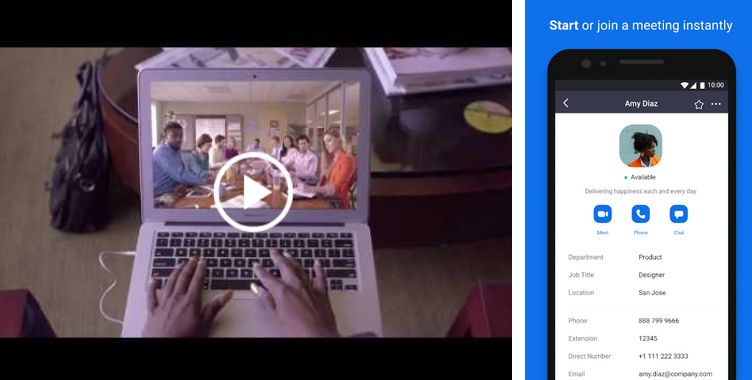
Hinweis: Alles, was hier zum Einsatz von Tablets mit iOS oder Android beschrieben wurde, gilt natürlich auch – oder zumindest ähnlich -, wenn die Großeltern ein Notebook von Apple oder eins mit Windows besitzen. Tatsache ist: Ältere Leute, die ein Notebook oder einen Desktop-PC nutzen, kennen sich in der Regel so gut aus in der digitalen Welt, dass sie keine besondere Assistenz in Sachen Videokonferenz brauchen.
Im dritten Teil unseres kleinen Ratgebers wird es darum gehen, wie alle Beteiligten die optimal Bild- und Tonqualität erzielen und wie sich die Teilnehmer am Familien-Chat am besten präsentieren und verhalten.
[Und hier geht’s zum ersten Teil unseres kleinen Ratgebers.]